Подешавање уживо плочица и менија Старт у Виндовс 10

- 3338
- 70
- Moses Grimes
Савремени кориснички интерфејс - нови дизајнерски језик који је креирао и популаризовао Мицрософт са издање Виндовс 8, први је коришћен на преносним уређајима са Виндовс 7. Делимично је овај стил интерфејса пронађен у МСН 2.0 или Енцарта 95, али он није исти као данас. Више је усмерено на ефикасну типографију, постављање корисних садржаја у Центра. Мицрософт је успешно користио познати међународни швајцарски стил. Развијено је пре више од 60 година и наглашава читљивост, објективност и ергономија. Лако је приметити да је суштина користити мреже и фонтове без оштрих углова.

Упутство за постављање уживо плочица у оперативном систему Виндовс 10.
Метро - нови дизајн стил
Мицрософт је први представио нови дизајн у Виндовс Медиа Центер 2003 за издање Виндовс КСП Медиа Центер. Као облик навигације овде, главна пажња је посвећена садржају и коришћеном текста. 2006. године Зуне је ажурирала интерфејс, користећи неколико других принципа, на пример, фокусиранији на садржај, прелепу штампарију и мање на УИ дизајну. Одатле је прешао на паметне телефоне под Виндовс 7, а затим на нови оперативни систем Виндовс 8, објављен одмах након завршетка бета верзије тестирања. Остали производи, као што су Виндовс Ливе Мессенгер, Ливе Месх и Оутлоок, такође садрже модерне трендове у дизајну корисничког интерфејса.
Дизајн евоцира поверење и фокусира се на детаље. Он ствара осећај поузданости и сигурности. Овај нови минималистички приступ може бити права будућност Интернета. Преносни уређаји као што су таблете и сензорне паметне телефоне су будућност технологија, а модерно корисничко сучеље је креирано посебно за такве уређаје. Да, Виндовс 8 за рачунаре и телефоне има исти интерфејс, али ко зна колико дуго ћемо користити миш и тастатуру.
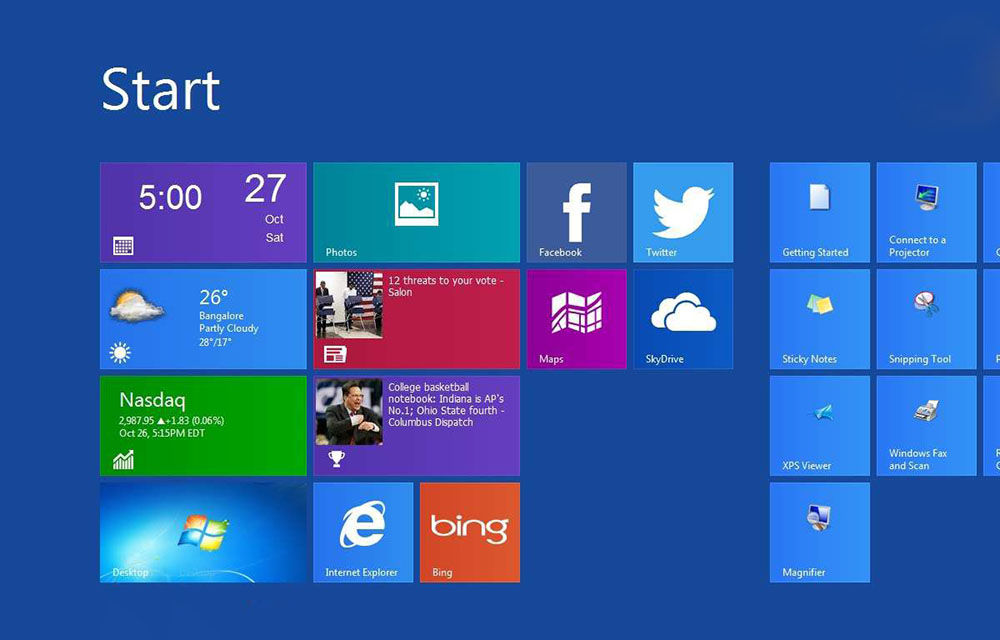
Подешавање интерфејса плочица у "Старт"
Мицрософт воли плочице и жели да их такође волите. Појавили су се у оперативним системима Виндовс 8, а затим у оперативном систему Виндовс 10, чак и уз повратак менија "Старт". Волите ти плочице или не, можете их конфигурирати тако да вам је лакше приступити својим омиљеним апликацијама. Како их конфигурирати? Можете да промените њихову величину, доведите их у мени "Старт", омогућавају и искључите живе фрагменте и поједноставите их у одређеним групама. Размотрите подешавања интерфејса детаљније.
Додавање и уклањање нових плочица
Размислите о томе како додати плочице. Да бисте створили додатни простор за више плочица, притисните дугме "Старт" - "Подешавања" - "Персонализација" - "Старт". С десне стране, пронађите и активирајте функцију "Прикажи више плочица у менију Старт". Сада притисните "Старт" и видећете да је подручје менија постало веће, стварајући додатно место за нове плочице. Тада морате да изаберете било коју апликацију и кликните на десни тастер на почетном екрану ".
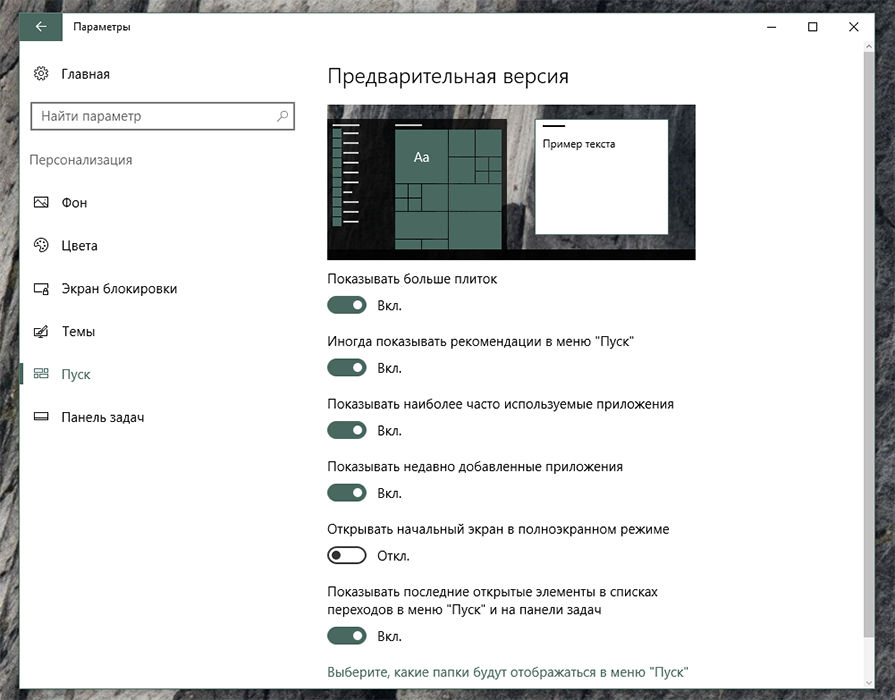
Подешавања величине
Као и у Виндовс 8 и 8.1, у оперативним системима Виндовс 10 такође можете да промените величину фиксних плочица тако што их чине мање или више. Да бисте то учинили, кликните на плочицу десном тастером миша, а затим у искачућем менију ставите показивач миша на параметар "Промена величине" и изаберите Ново од 4 доступне величине.
Група
Можете постављати плочице у различите групе како би их боље организовали и било је лакше пронаћи их. На пример, можете да креирате једну групу за ваше главне апликације, другу групу за апликације које се односе на Интернет, а треће за игре. Прво одаберите плочицу коју желите да користите за креирање нове групе и преместите је на празно подручје у менију "Старт". Затим премјестите све остале пречице за апликације у ову групу. Наставите док не направите све апликације. Сада морамо дати групу имену. Повуците миша мало изнад првог у групи плочица док се не појави натпис "Име Група". Кликните на то мишем, унесите име нове групе и кликните на Ентер.
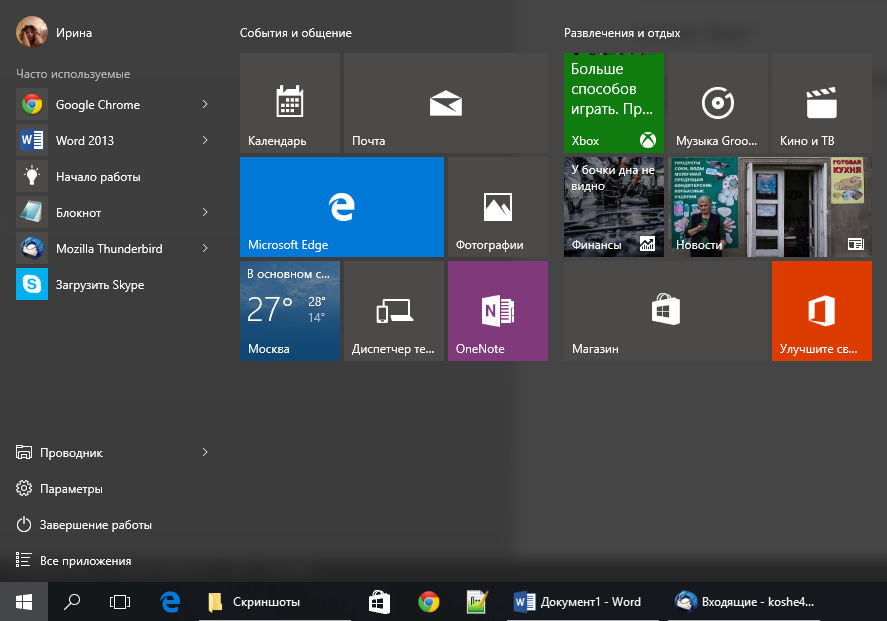
Помоћу ажурирања система Цреатерс Виндовс 10 можете да користите нову функцију која вам омогућава да ставите пречице у мапама. Овај поступак ће вам помоћи да боље организујете плочице тако да заузимају мање простора на екрану. Претпоставимо да желите да поставите све апликације које се односе на забаву у једној мапи. На пример, Ксбок, Гроове Мусиц, Филмови и ТВ и Нетфлик. Започните повлачењем једне плочице на врху другог, на пример, поставите музичку плочу Гроове на врх кбок плочица.
Сада су ваше Ксбок и Гроове Мусиц Етивелс у истој мапи. Да бисте приступили једној од апликација, само кликните на мапу да отворите и прикажете њене налепнице. Затим одаберите апликацију коју желите да покренете. Ако требате додати још једну плочицу у мапу, само га превуците. Наставите овај поступак док не пређете све повезане апликације. Тада се мапа може преименовати.
Забрана ажурирања плочица
Ливе плочице могу бити врло згодно јер показују најновије вести и друге ажуриране информације. Да бисте искључили њихову анимацију, кликните на плочицу уживо са десним дугметом миша, на пример, вести, временске прилике или календар. У менију ПоП-а, покажите показивач миша на параметар "додатно" и кликните на "Онемогућите уживо плочице". Анимација ће бити онемогућена.
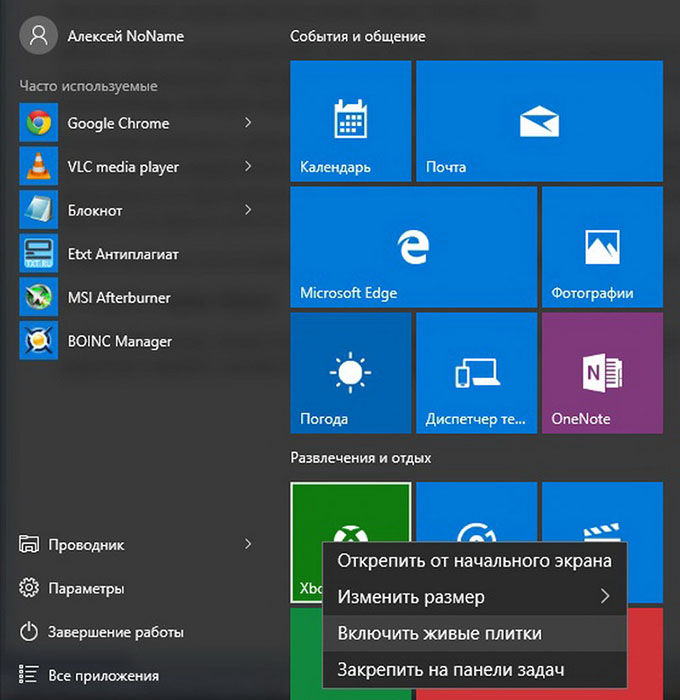
Подешавање бојења менија "Старт"
Да бисте конфигурисали шему боја, кликните на "Старт" и изаберите "Подешавања". У одељку "Персонализација" на левој "боји". Мени са избором позадинских плочица отвориће се. Функција "Аутоматски избор главне боје позадине" ће одабрати сенку погодну за шему боја позадине.
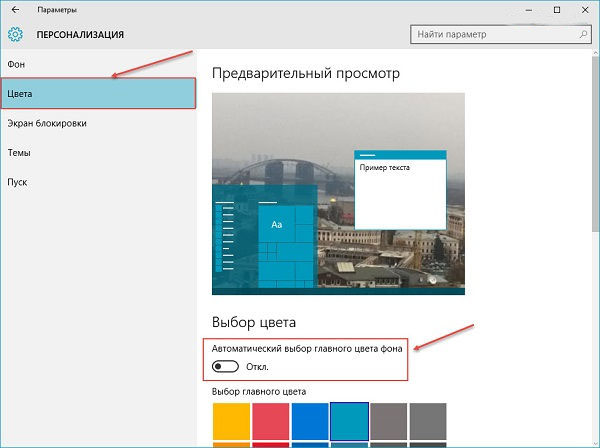
Овде су доступне и додатне поставке дизајна. Прекидач за ефекат транспарентности чини траку задатака и "почетак" позадину "мало транспарентно. Одабрана боја се такође може аутоматски дуплирати у друге елементе интерфејса - на траци задатака, у центар обавештења и у насловима прозора. Ако искључите ову функцију, Старт мени, трака задатака и наслови активних прозора постаће тамно сива.
Повратак на мени Метро
Власници гадгета и рачунари под контролом система Виндовс 8 већ су навикли на целокупни дизајн у стилу метроа. Почевши од Виндовс 10 комбинује старе и нове елементе дизајна. Како онемогућите плочице у систему Виндовс 10? Да бисте прешли на уобичајени екран са потпуним формулацијама, притисните "Старт" и одаберите "Подешавања". У одељку "Персонализација" идите на одељак "Старт", пронађите опцију "Отворите мени Старт на режим пуног есцреен" и укључите га на. Након тога, приликом отварања Стартног менија видећете стандардни дизајн метроа који заузима цео радне површине.
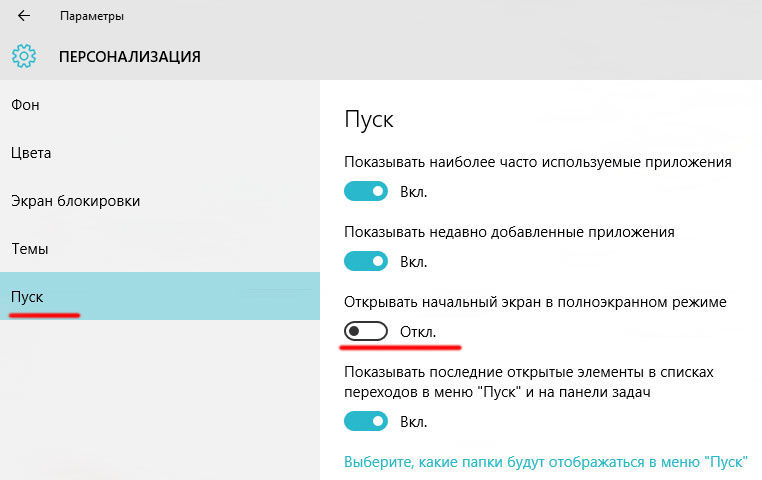
Како уклонити плочице из менија Старт у Виндовс 10
Уклањање плочица могу потрајати неко време, јер ће то морати да уради за сваку налепницу одвојено. Изаберите било коју плочицу са десним дугметом миша и кликните на "Уклони са почетног екрана". Након тога, плочица ће нестати, али програм на листи "Старт" и даље ће остати. Како уклонити уживо плочице? Да бисте "Старт" постали сличнији за Виндовс 7 Дизајн, морате да уклоните све плочице и ручно промените величину плоче. Након уклањања пречица, "Узми" десну страну менија "Старт" и превуците је на левији.
Повратак класичног интерфејса
Горе описана метода неће вратити цео-одведен мени од седам, али само је мало слично. Да бисте добили потпуну познату листу програма без затварања радне површине, мораћете да користите трећу четвртину. Класична шкољка је идеално решење за људе који су забринути за нове функције Виндовс 8, 8.1 и 10. Програм је моћан алат који садржи много опција за повратак у старе, добра решења позната из ранијих верзија Мицрософтовог система. Програм вам омогућава да се вратите:
- Класични мени "Старт";
- Класични приказ Интернет Екплорера 9;
- Класични приказ Виндовс Екплорера.
Помоћу широког подешавања можете одабрати врсту "Старт" (Виндовс Цлассиц, Виндовс КСП, Виндовс 7), промените подешавања, опште понашање, изглед менија или акције приликом тражења. Поред тога, можете да уређујете звукове, контекстуалне меније, изглед дугмета "Старт" итд. Д. Класична шкољка такође вам омогућава да креирате резервне копије сачуваних поставки.
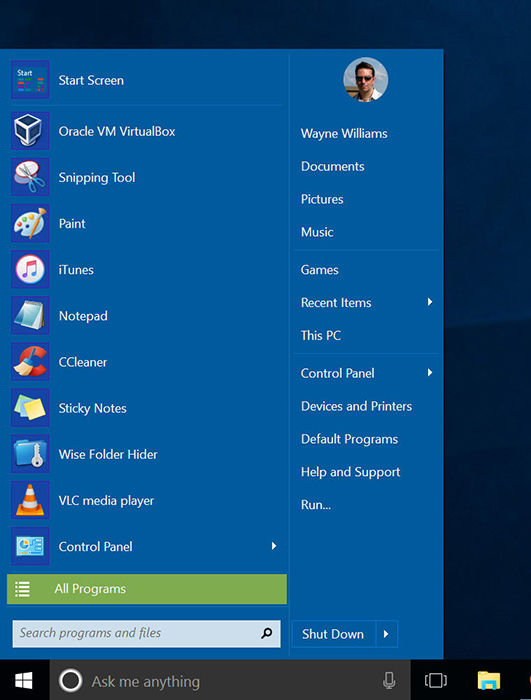
Слично томе, можете да промените поставке изгледа Интернет Екплорера или Виндовс Екплорера. Можете чак и да додате класичну траку са алаткама у "проводник" Виндовс. Поред тога, доступне су коже које су створиле други корисници, па чак и сопствени уредник. Број опција које класичне понуде шкољке се непрестано повећавају и, што је најважније, програм је доступан апсолутно бесплатно. Софтвер има огроман број додатних опција, захваљујући којој је конфигурисан појављивање појединих елемената у систему Виндовс 8 и 10. Апликација се више не ажурира. Произвођач је покренуо нови пројекат - Цлассиц Старт.
Класични почетак је нови услужни програм који вам омогућава да вратите њен претходни облик. Софтвер се заснива на популарној класичној примени шкољке. Стога, програмер наставља свој стари пројекат, нудећи нове могућности и додатну функционалност.
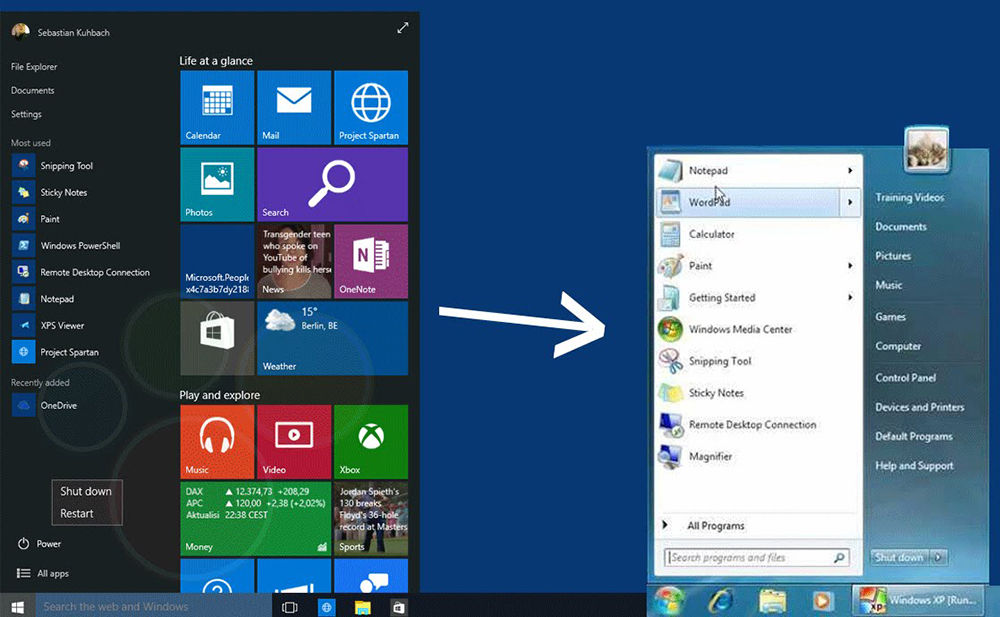
СТАРТИСАБАЦК ++ је мало проширење које враћа менији Старт у Виндовс 10. Апликација враћа Старт менију, заједно са свим функцијама и алатима, очување исте врсте као у претходним системима Виндовс 7/8. Стартисбацк побољшава функционалност радне површине и употребу најважнијих алата. Апликација се аутоматски покреће са оперативним системом. Враћа почетни мени "Старт" са свим најважнијим функцијама - Претрага, везивање најчешће коришћених апликација на лево прозор, као и параметре са којима можемо онемогућити, поново покренути или претворити рачунар у режим чекања.
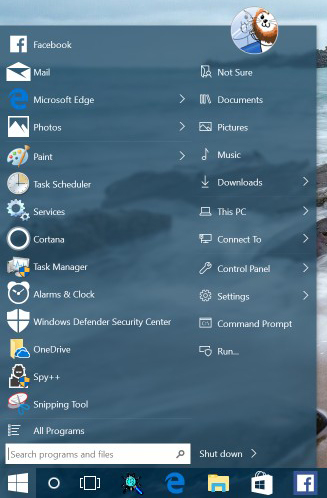
СТАРТИСАБАЦК враћа листу недавно отворених докумената, каталога игара, музике и слика, као и функционалне контролне табле. Такође је вредно поменути мени са инсталираним штампачем и другим повезаним спољним уређајима.
- « Како се користи програм за аутоматско унос у НВИДИА Схадовплаи Гамес
- Како радити са БитДефендер Антивирусом »

